小米笔记本Pro 14如何重新安装Windows 11操作系统?
在面对小米笔记本Pro 14重装Windows 11系统的需求时,用户可以通过一系列的步骤来完成这一过程,以下是详细的重装指南,确保你可以顺利地重新安装Windows 11系统。
1、前期准备
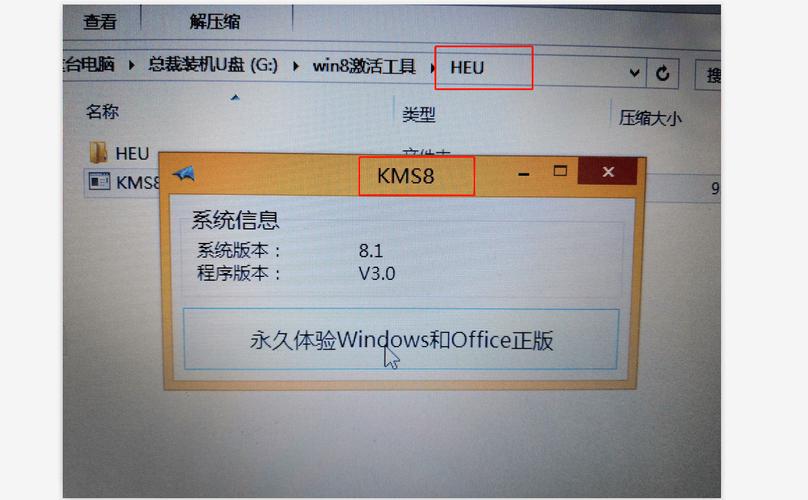
备份数据:在进行系统重装之前,首要的步骤是备份所有重要数据,这包括文档、图片、音乐等个人文件,以免在重装过程中丢失。
准备安装介质:获取Windows 11的安装文件,可以使用微软官网提供的媒体创建工具制作一个启动U盘。
2、进入BIOS设置
修改启动顺序:将准备好的U盘设置为首选启动项,这需要在开机时按下特定的键(如F2、Del等)进入BIOS设置。
3、从U盘启动
引导进入安装界面:保存BIOS设置并重启电脑,它会从U盘启动并进入Windows 11的安装界面。
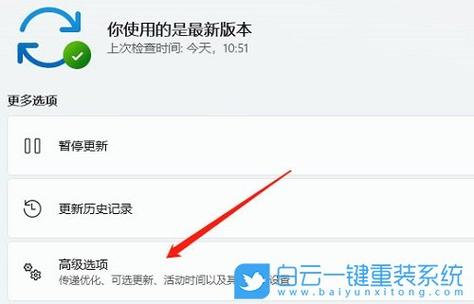
4、执行系统安装
选择安装类型:在安装界面选择“自定义:安装Windows(仅限高级用户)”选项,以进行清洁安装。
分区与格式化:选中系统盘(通常是C盘),根据提示进行分区和格式化,这一步会清除掉老的系统文件,为新系统腾出空间。
5、完成安装与设置
遵循屏幕指示:完成上述步骤后,按照屏幕上的指示完成Windows 11的安装。
安装必要的驱动:安装完成后,要确保所有的硬件驱动都被正确安装,包括显卡、声卡、网络适配器等。
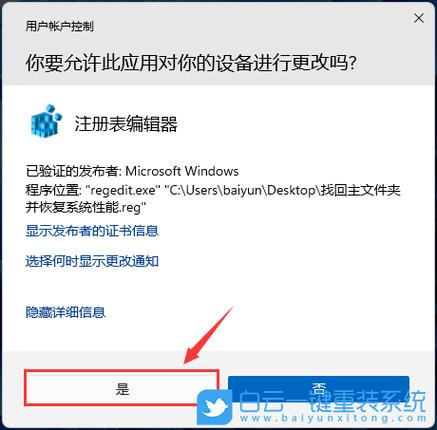
6、恢复备份数据
数据还原:将之前备份的数据恢复到新系统中,确保所有文件安全无损。
相关问题与解答
1、重装Windows 11系统需要多长时间?
重装系统的时间主要取决于你的电脑配置和安装介质的速度,整个过程可能需要30分钟到几个小时不等。
2、重装后如何激活Windows 11?
如果你之前已经拥有Windows 11的有效许可,那么在系统安装完成后,通常可以通过互联网激活,如果没有许可证,你需要购买一个来激活系统。
通过以上步骤,即使是电脑新手也能够顺利完成小米笔记本Pro 14重装Windows 11系统的任务,每一步都是为了确保过程的安全性和系统的整洁性,从而获得最佳的使用体验。










